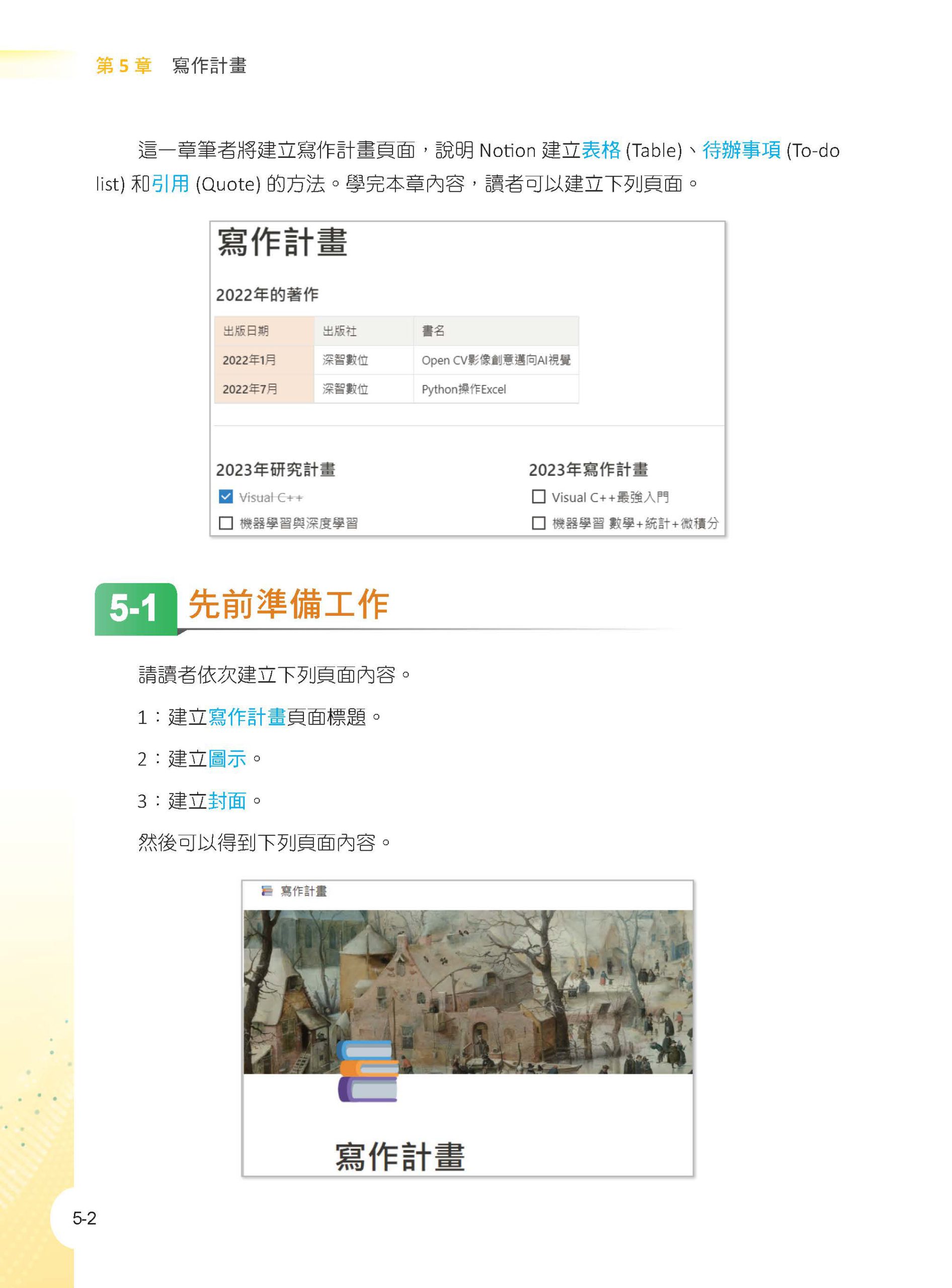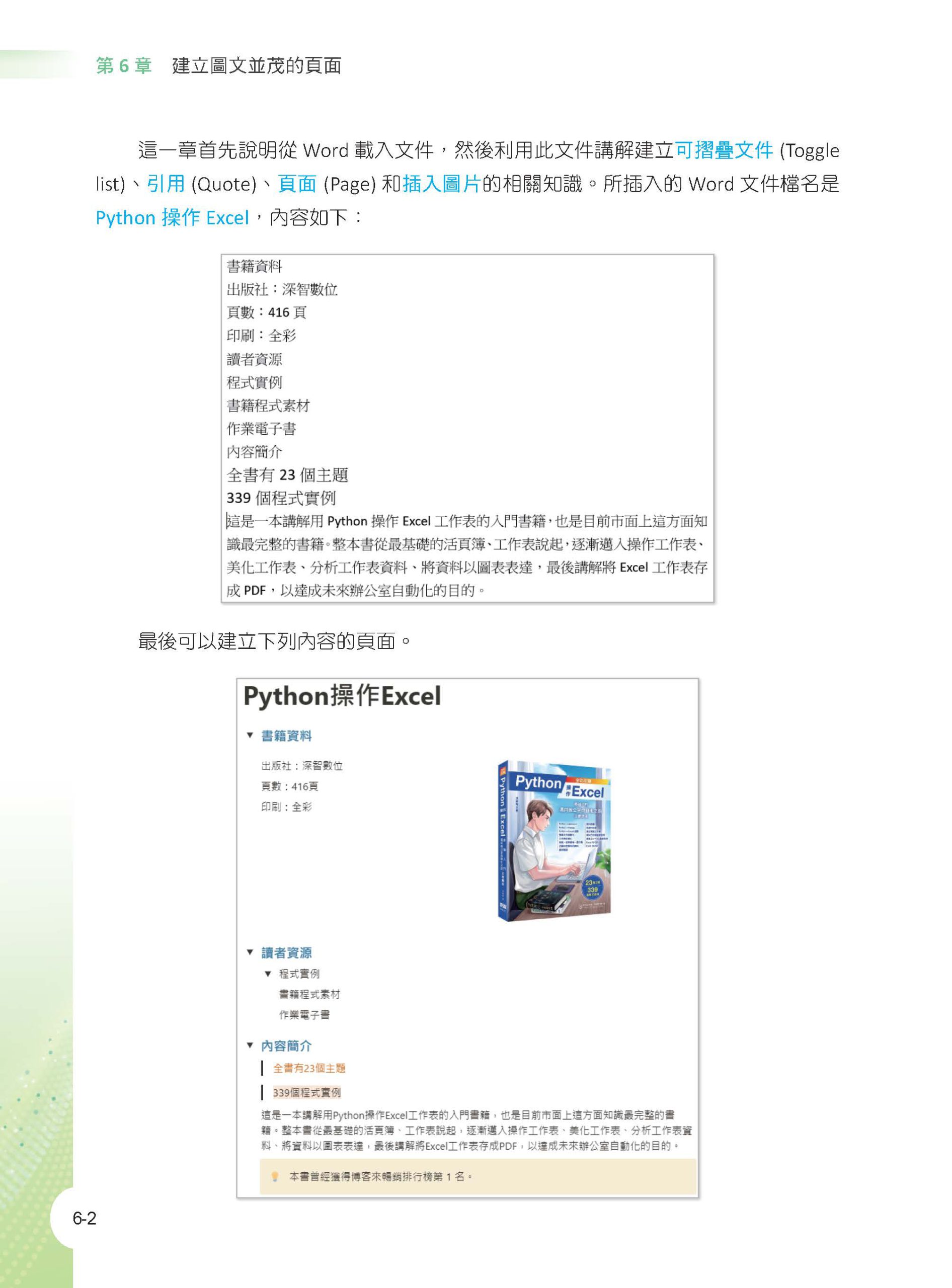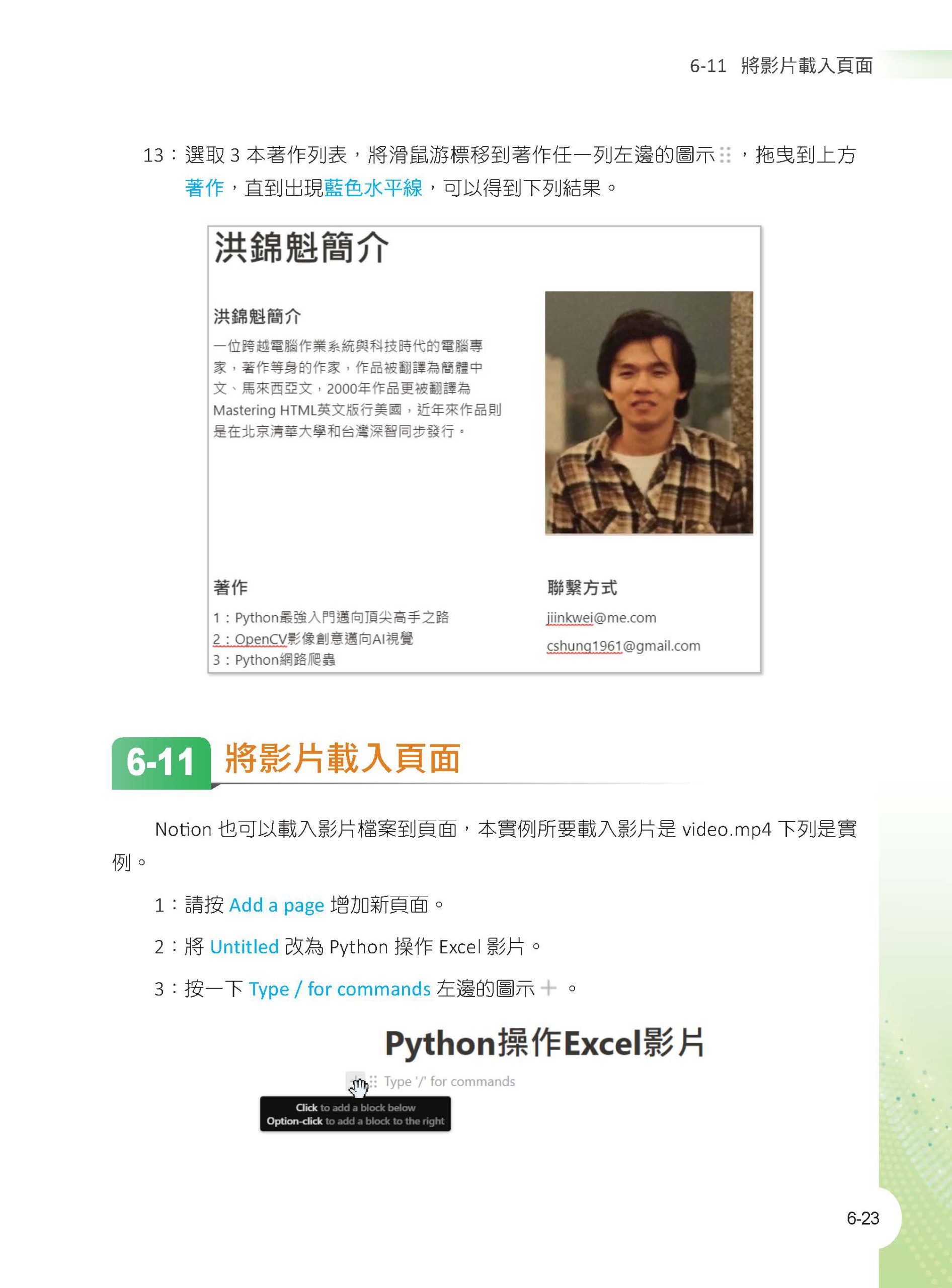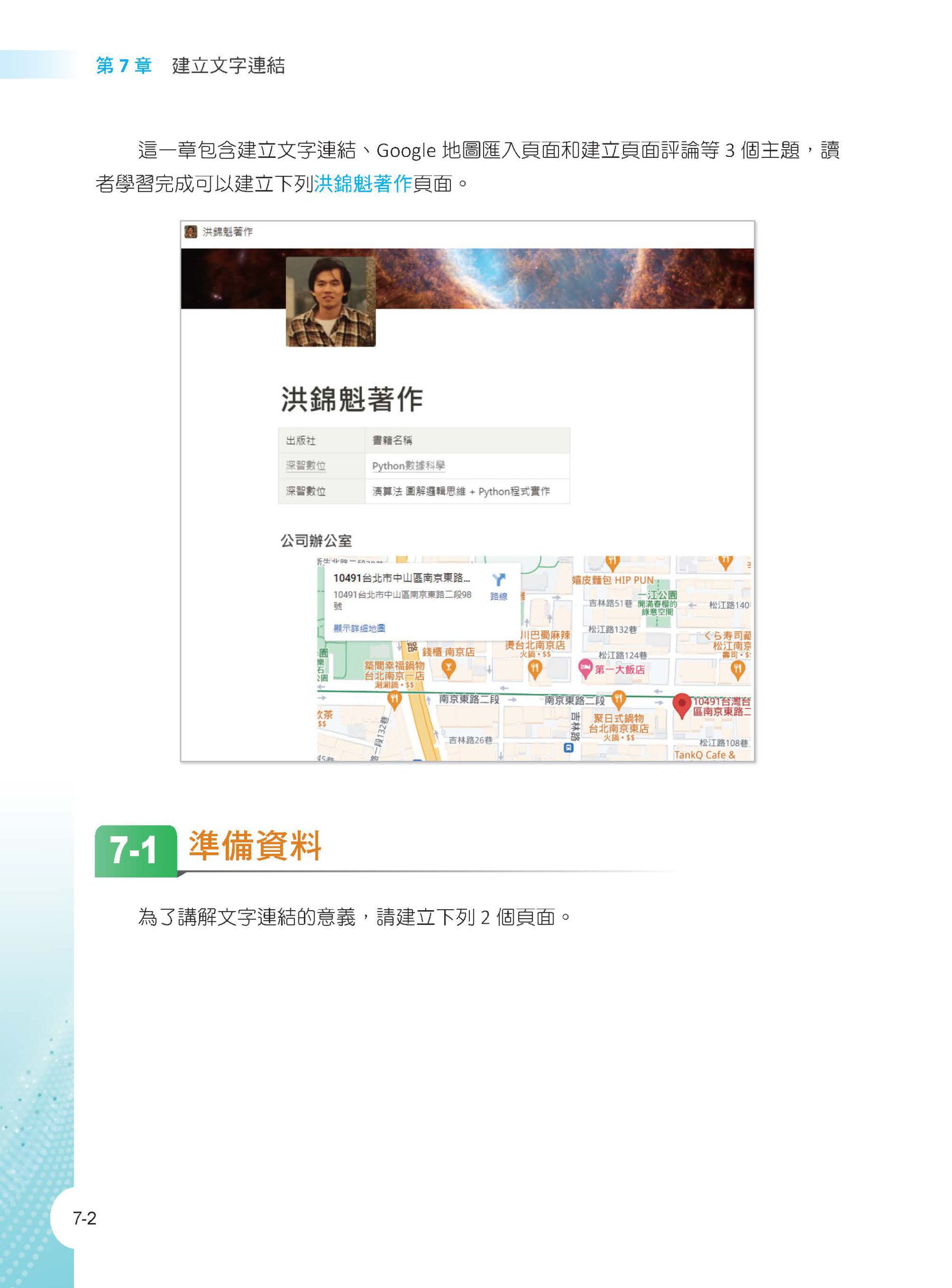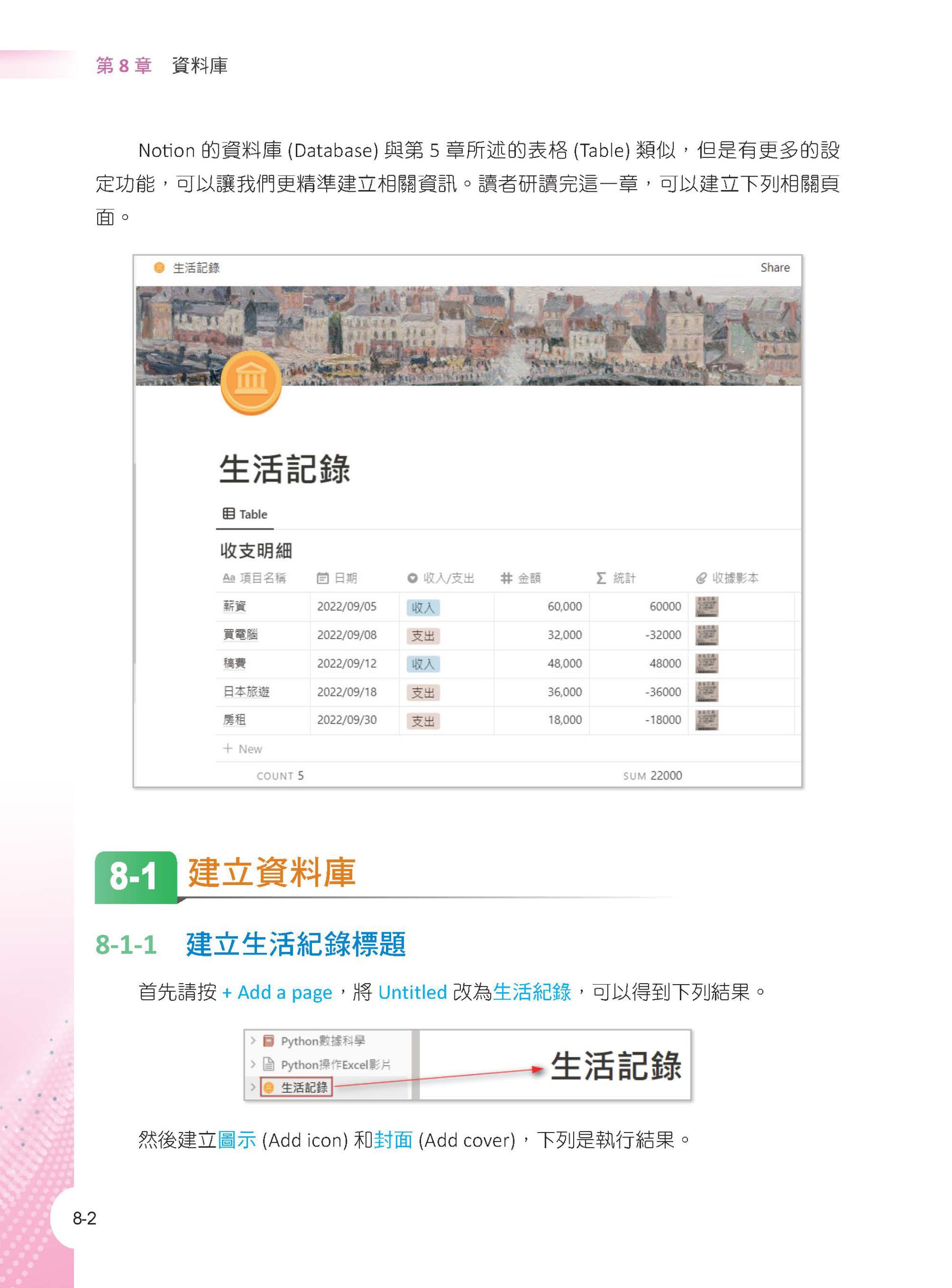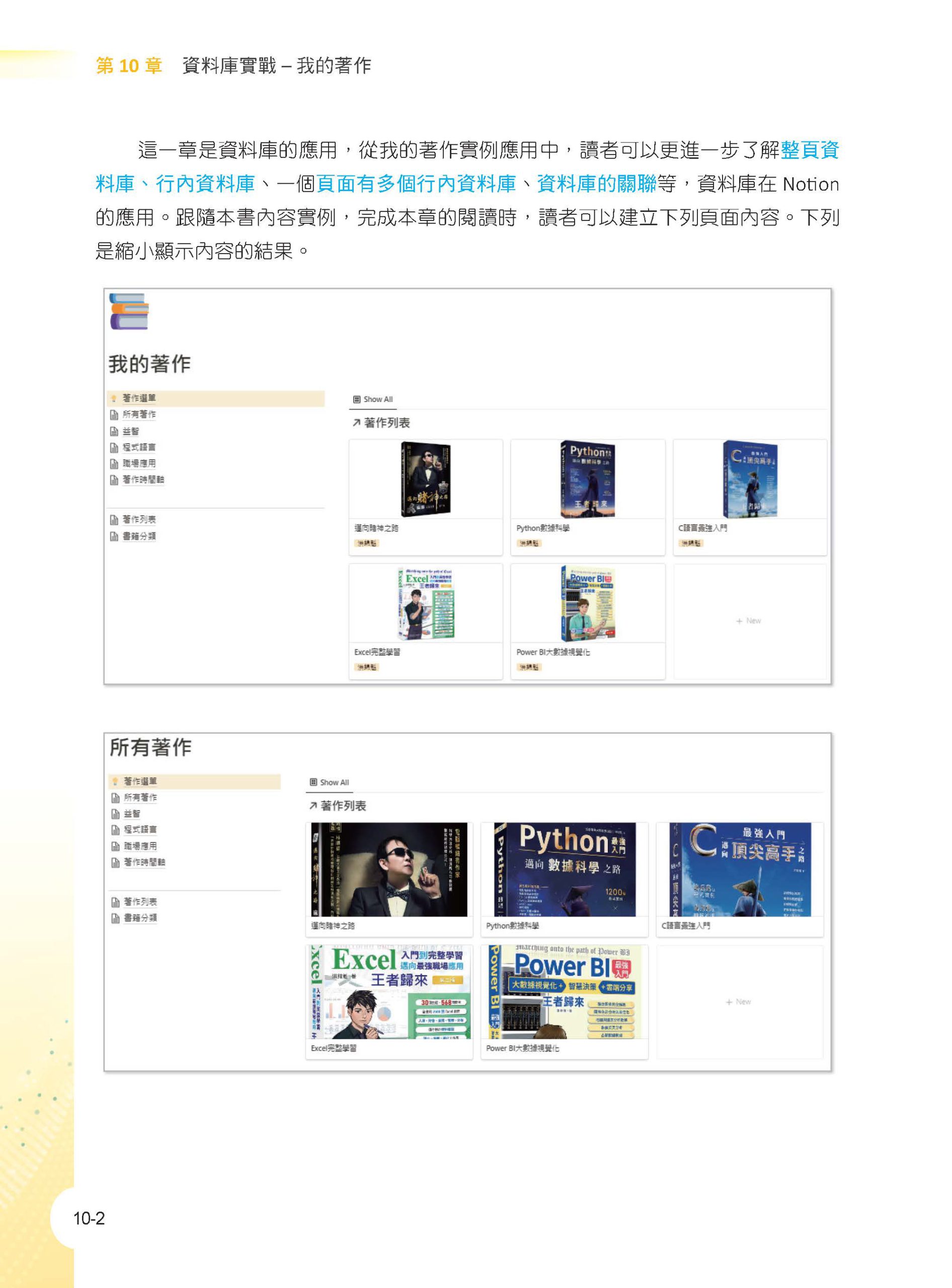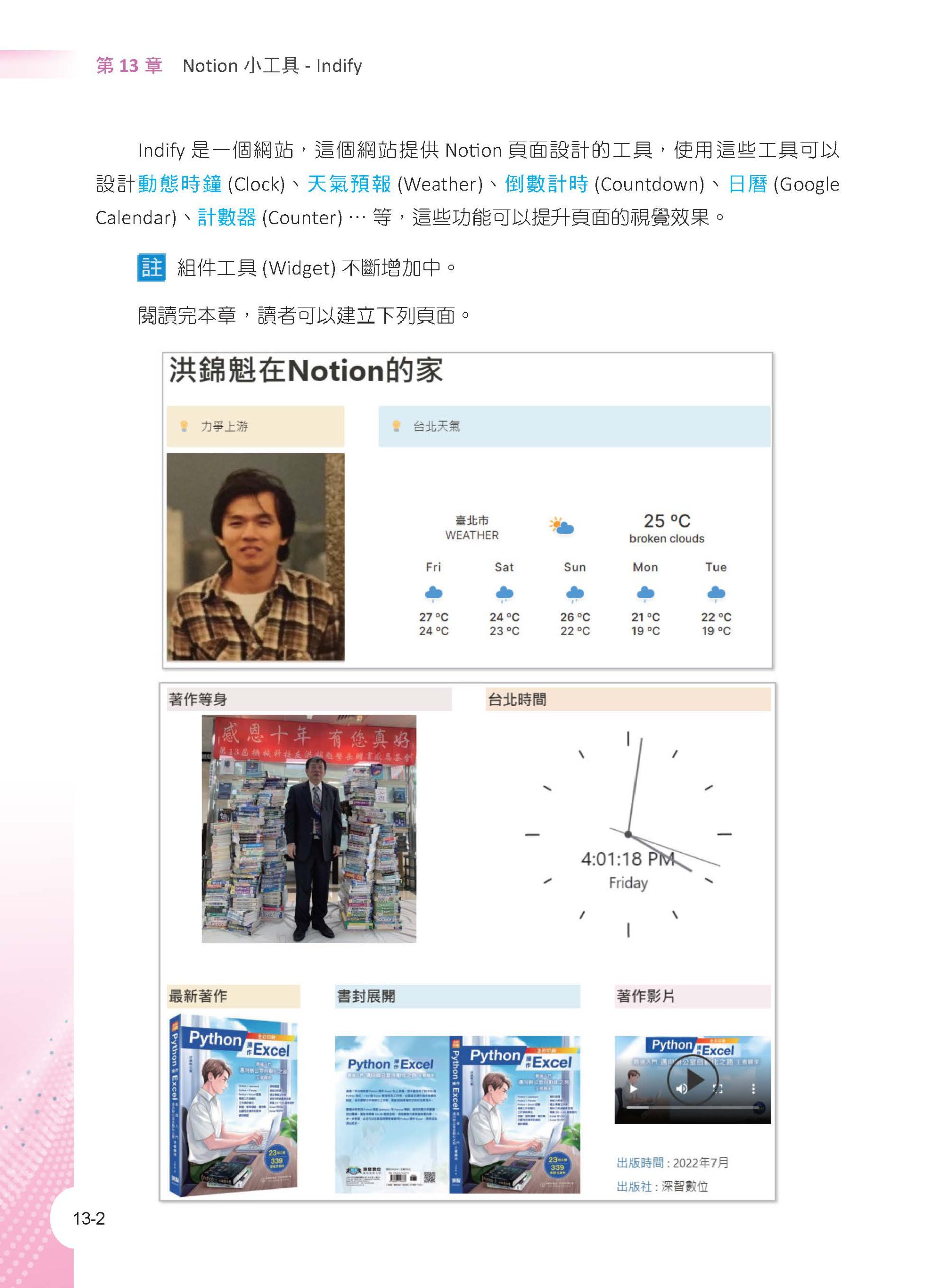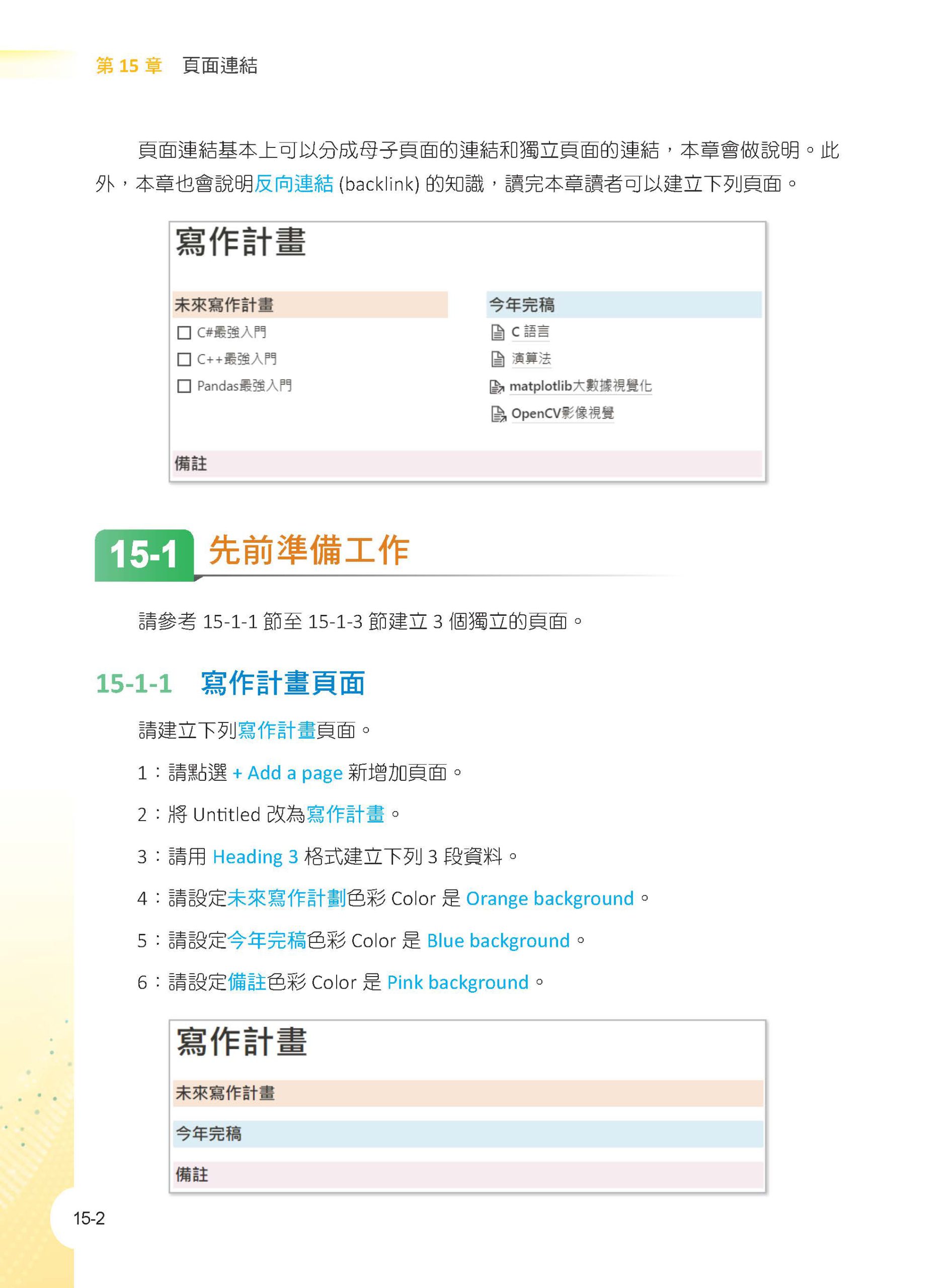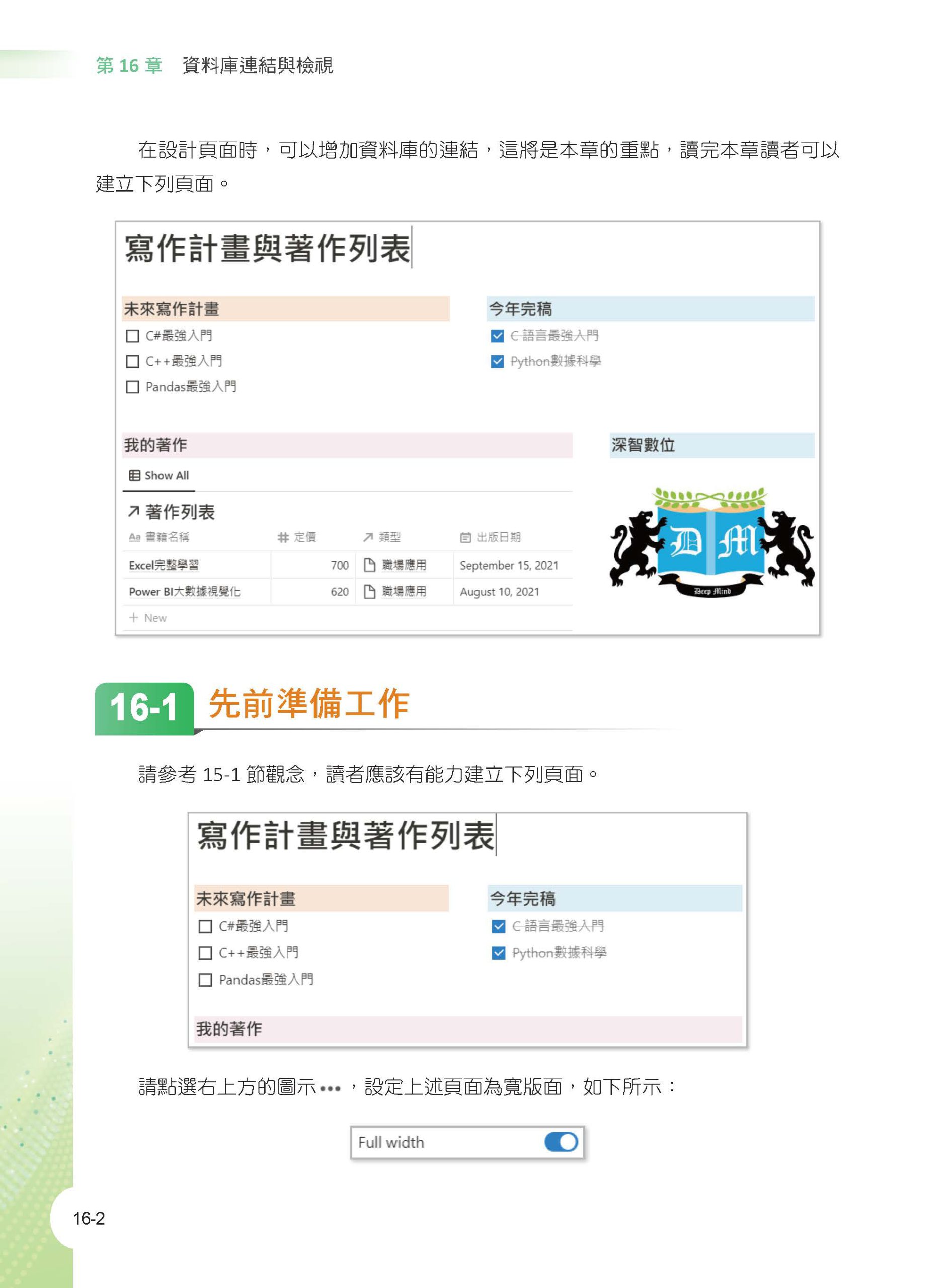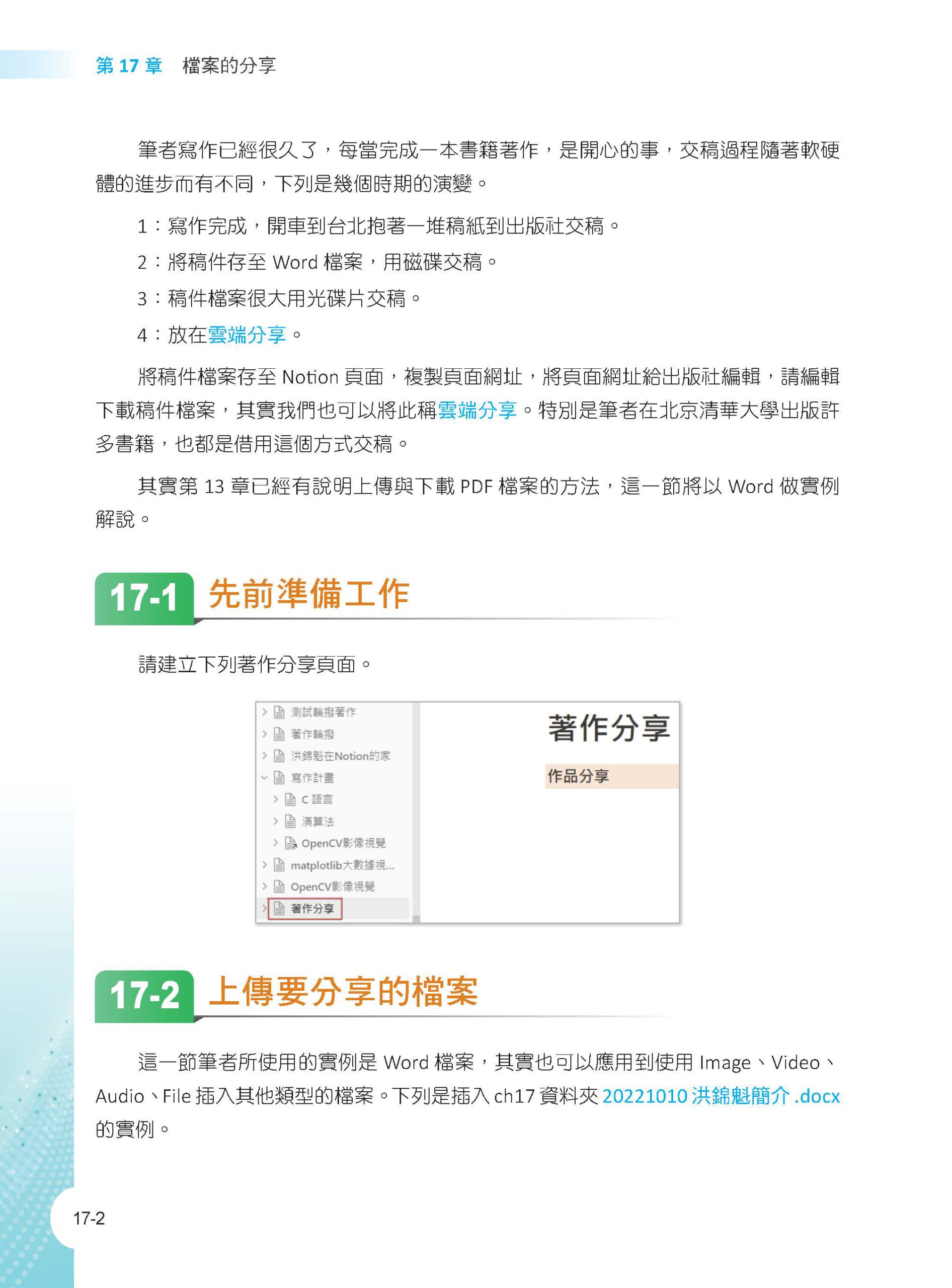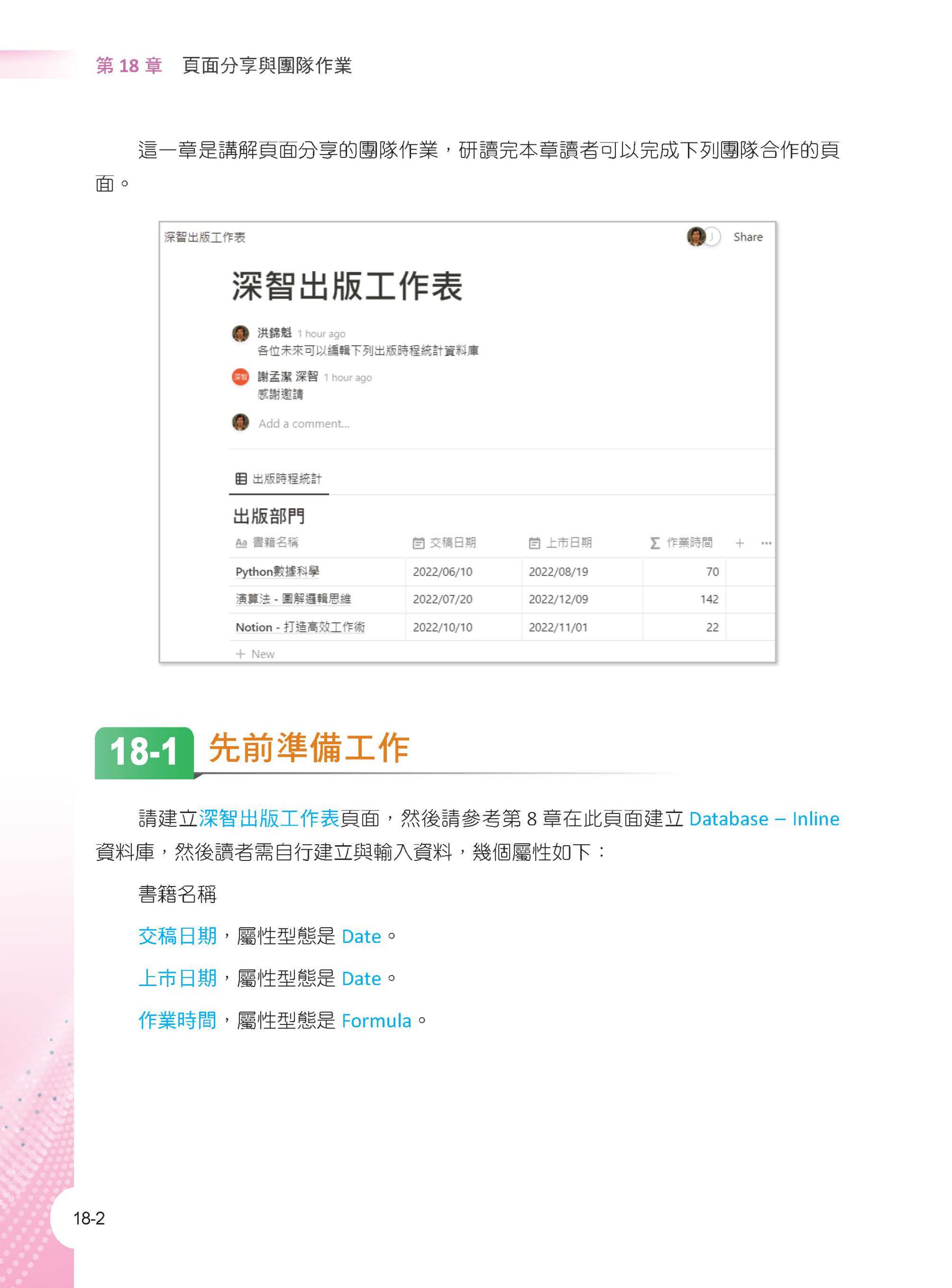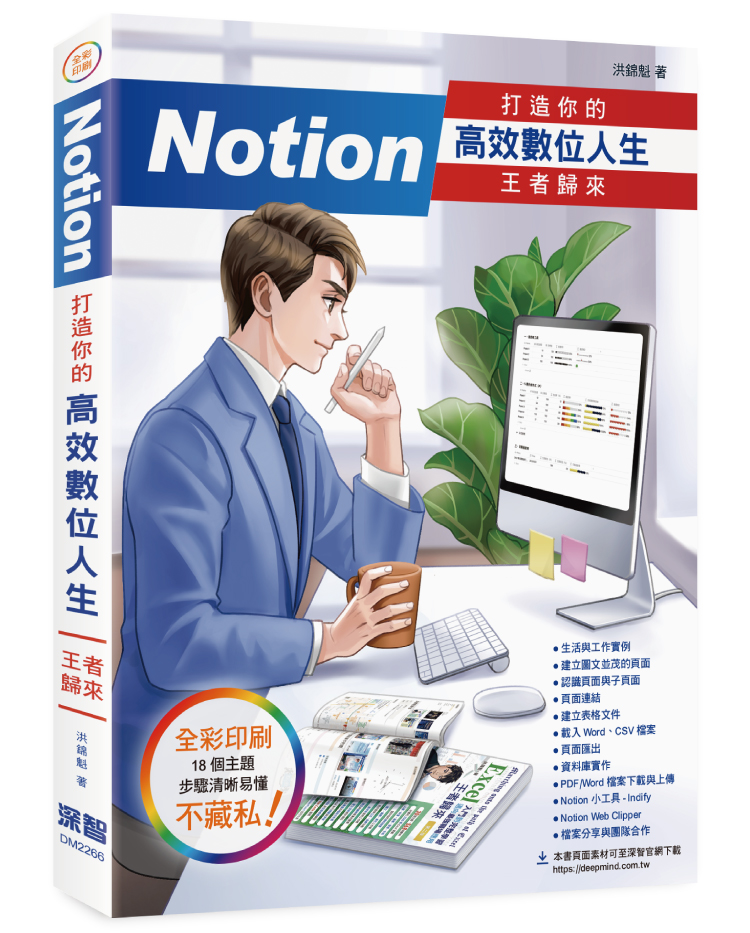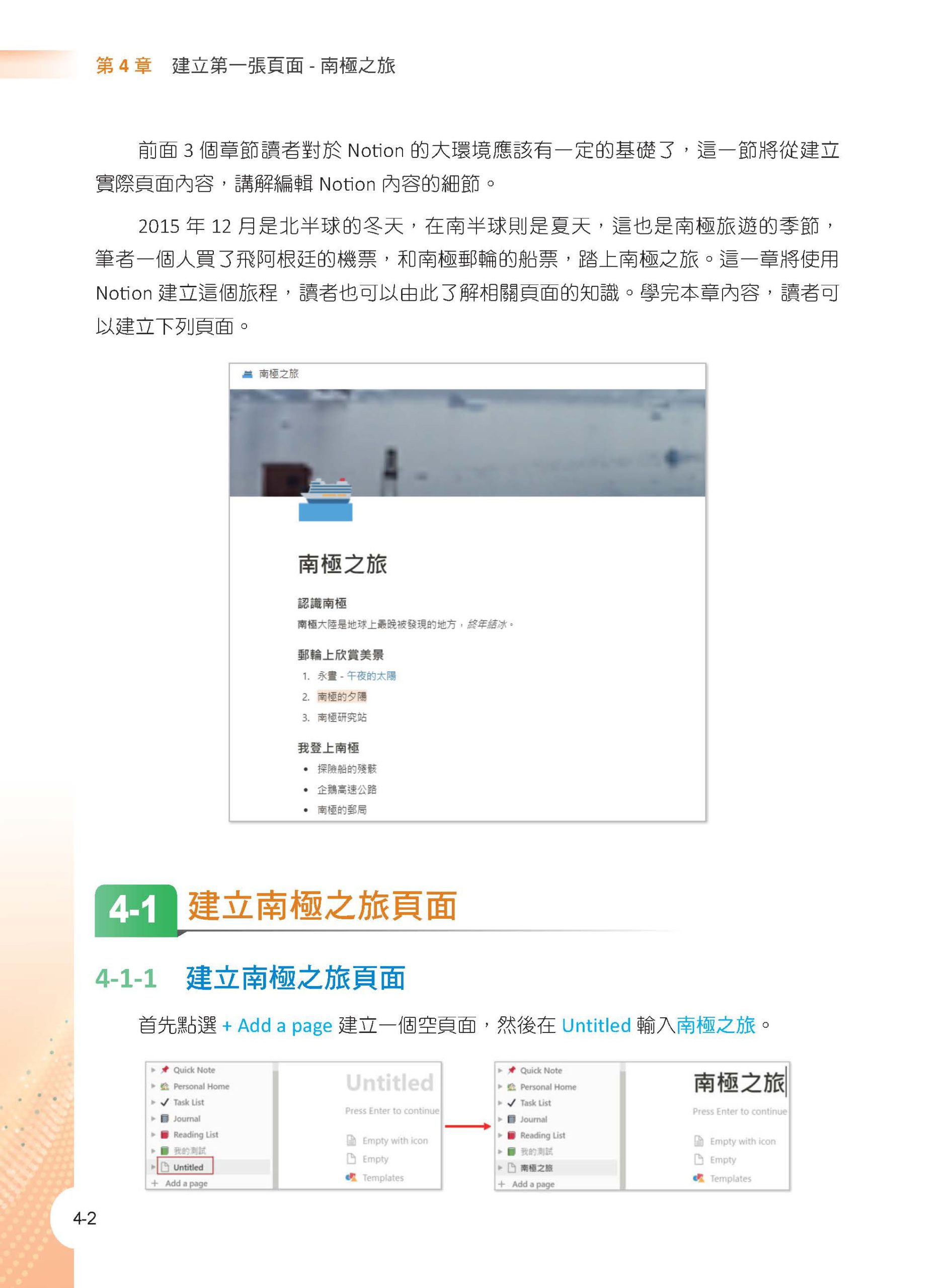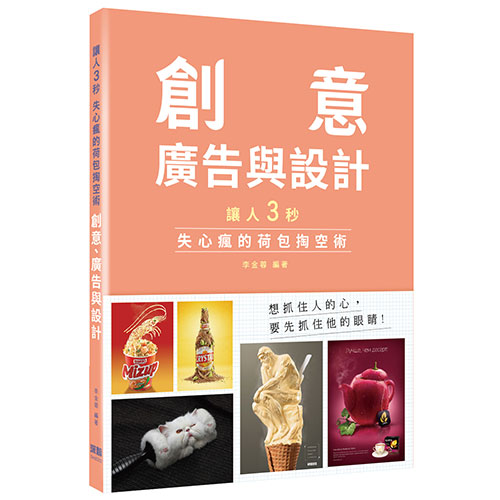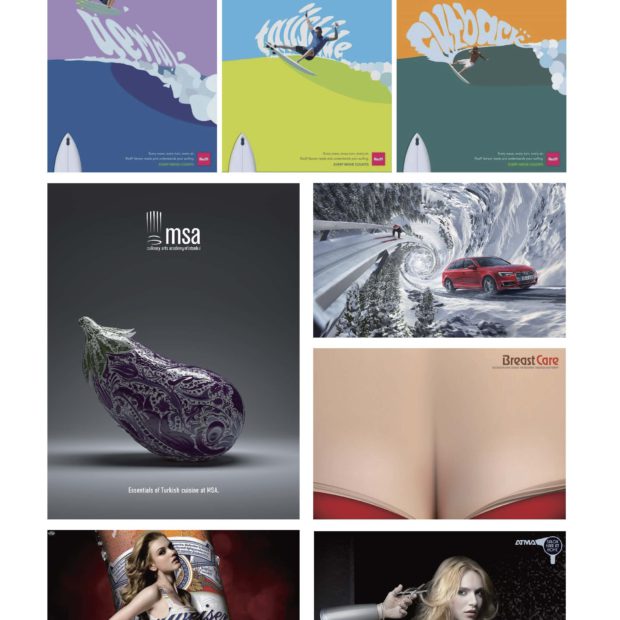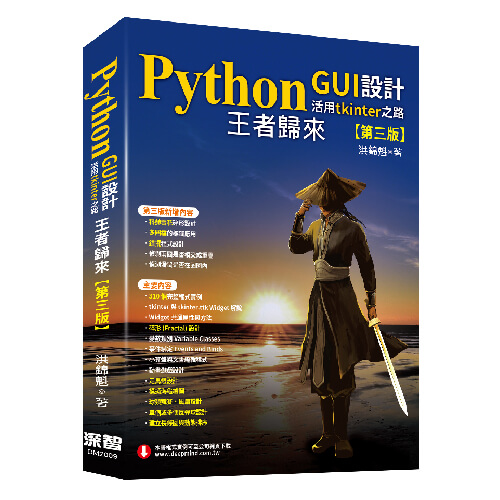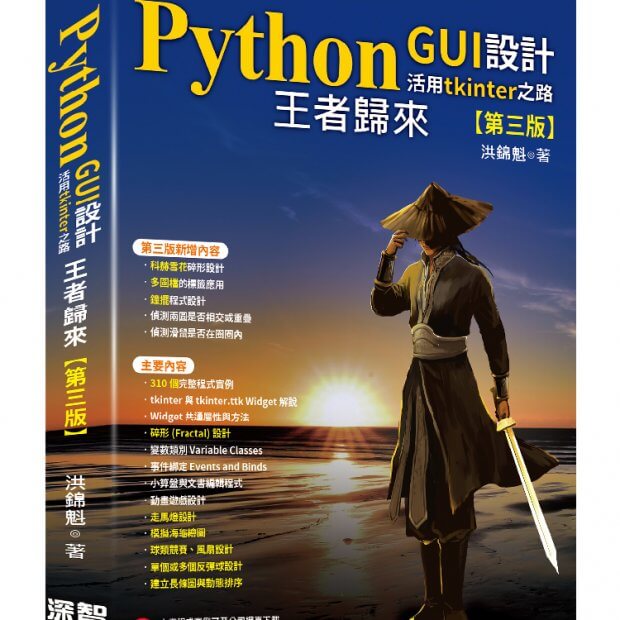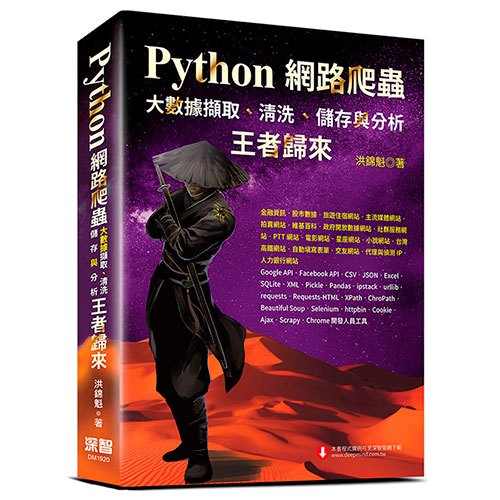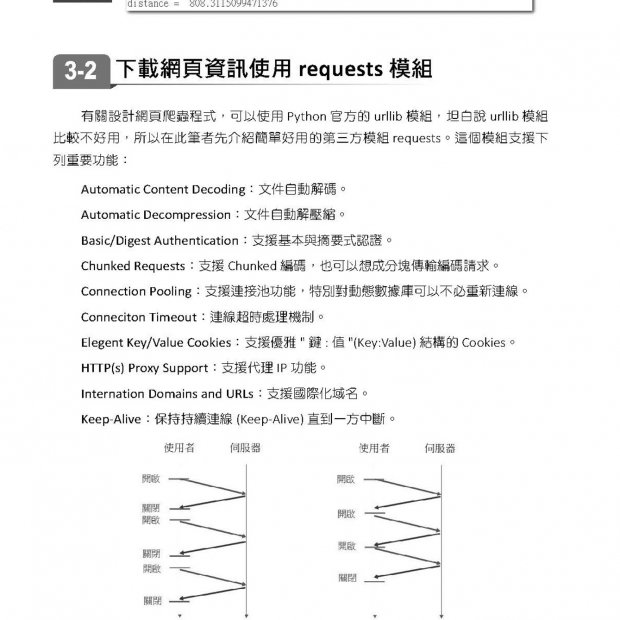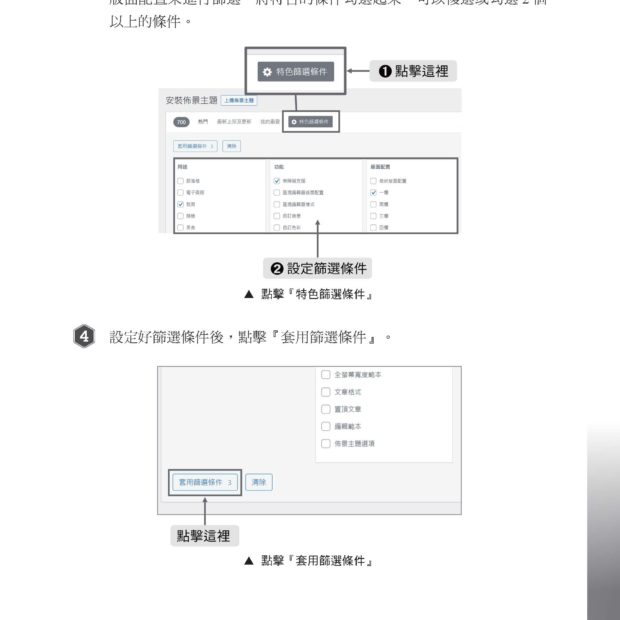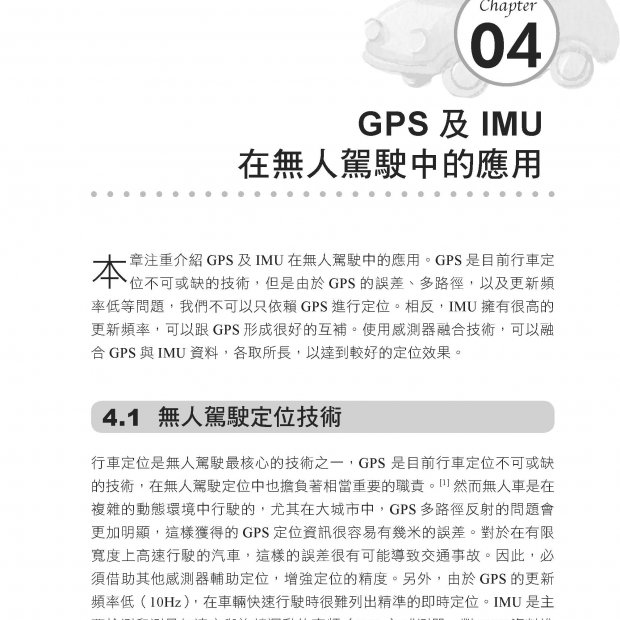描述
內容簡介
|
★★★★★【絕不藏私】【步驟清晰易懂】★★★★★ ★★★★★【絕不吹牛】、【18個主題】、【828頁圖片】★★★★★ ★★★★★【內容最豐富】、【320頁】★★★★★
使用Notion已經是2023年最熱門的話題,登入網頁可立即操作,作品儲存在Notion雲端,使用者可以用內建各種圖片、工具、範本,用專業角度記錄個人生活瑣事、智慧擬定專案計畫、科技管理資料庫,最後保存與分享。 這是一本講解應用Notion打造高效數位人生的的入門書籍,全書採用結合生活與工作完整應用實例,一步一步引導讀者打造自己的高效數位人生。整本書包含下列重點應用: ★ Notion註冊 ☆ 進入與離開Notion ★ 認識Notion編輯環境 ☆ 操作Notion基礎知識 ★ 建立圖文並茂的頁面 ☆ 認識頁面與子頁面 ★ 建立文字連結 ☆ 建立表格資料 ★ 載入Word文件 ☆ 載入CSV文件 ★ 從入門到進階操作資料庫 ☆ 我的著作融入資料庫 ★ 認識與建立範本 ☆ 頁面匯出 ★ PDF、Word或其他類型檔案上傳與下載 ☆ 建立多欄位的文件 ★ 建立可折疊文件 ☆ Notion小工具 - Indify ★ 網頁擷取Notion Web Clipper ☆ 頁面連結 ★ 資料庫連結與檢視 ☆檔案分享與團隊作業 ★ 縮短網址產生器
|
作者簡介
| 洪錦魁
一位跨越電腦作業系統與科技時代的電腦專家,著作等身的作家。 ■DOS時代他的代表作品是IBM PC組合語言、C、C++、Pascal、資料結構。 ■Windows時代他的代表作品是Windows Programming使用C、Visual Basic。 ■Internet時代他的代表作品是網頁設計使用HTML。 ■大數據時代他的代表作品是R語言邁向Big Data之路。 ■人工智慧時代他的代表作品是機器學習 + 數學、微積分 + Python實作 4:演算法最強彩色圖鑑 + Python程式實作王者歸來 5:網頁設計HTML+CSS+JavaScript+jQuery+Bootstrap+Google Maps王者歸來 6:機器學習彩色圖解 + 基礎數學、基礎微積分 + Python實作王者歸來 7:R語言邁向Big Data之路王者歸來、matplotlib從2D到3D資料視覺化 8:Excel完整學習、Excel函數庫、Excel VBA應用王者歸來 9:Python操作Excel最強入門邁向辦公室自動化之路王者歸來 10:Power BI最強入門 – 大數據視覺化+智慧決策+雲端分享王者歸來
|
目錄
| 第 1 章 認識 Notion
1-1 Notion 的起源 1-2 認識 Notion 網站與轉換中文環境 1-3 Notion 收費說明 1-4 Notion 適用規劃 1-5 Notion 版本 1-6 Notion 註冊 第 2 章 操作 Notion 基礎知識 2-1 Notion 操作環境概觀 2-2 Getting Started 說明 2-3 離開與重新進入 Notion 工作區 2-4 建立新的工作區 Workplace 2-5 更改工作區名稱 2-6 刪除工作區 2-7 Notion 進階設定 2-8 隱藏與顯示左側欄 2-9 建立團隊工作區 第 3 章 Notion 頁面的管理 3-1 復原編輯動作 Undo 3-2 展開與摺疊圖示 3-3 頁面與子頁面 3-4 增加頁面 / 子頁面和標題名稱 3-5 更改頁面標題圖示 3-6 檢視我們的 Notion 視窗 3-7 頁面管理 3-8 刪除與救回頁面 Delete 3-9 我的最愛 Favorites 3-10 複製頁面 Duplicate 3-11 更改頁面名稱 Rename 3-12 移動頁面 第 4 章 建立第一張頁面 - 南極之旅 4-1 建立南極之旅頁面 4-2 建立封面 4-3 認識編輯頁面 4-4 認識頁面內容的區塊樣式 4-5 使用 Heading 3 建立頁面內容區塊 4-6 建立一般文字段落 Text 4-7 建立含數字編號的文字段落 4-8 建立含圓點項目符號的文字段落 4-9 套用文字樣式 4-10 頁面字型 4-11 小字型 Small text 與頁面寬度 Full width 4-12 頁面分享 4-13 編輯紀錄 4-14 再談我的最愛 第 5 章 寫作計畫 5-1 先前準備工作 5-2 建立寫作計畫標題內容 5-3 建立表格 5-4 輸入與編輯表格資料 5-5 建立多欄位的版面 5-6 建立待辦事項 5-7 更改欄位寬度 5-8 建立區塊分隔線 第 6 章 建立圖文並茂的頁面 6-1 插入 Word 文件 6-2 將字串改為 Heading 3 標題 6-3 建立可摺疊列表 Toggle list 6-4 建立引言 Quote 6-5 建立標註 Callout 6-6 插入與編輯圖片 6-7 將區塊轉成頁面 6-8 將頁面以 2 欄排版 6-9 將頁面轉成折疊列表 6-10 建立 Notion 名片 6-11 將影片載入頁面 第 7 章 建立文字連結 7-1 準備資料 7-2 建立文字連結 – 連結到網址 7-3 建立文字連結 – 連結到頁面 7-4 Google 地圖匯入頁面
第 8 章 資料庫 8-1 建立資料庫 8-2 建立資料庫屬性 8-3 增加屬性 8-4 編輯屬性 8-5 輸入屬性資料 8-6 資料格式 8-7 Formula 公式的處理 8-8 Calculate 第 9 章 資料庫的進階操作 9-1 資料庫預設檢視模式 – Table 檢視 9-2 認識檢視模式功能表 9-3 隱藏 / 顯示資料庫名稱 9-4 保存第 8 章的執行結果 9-5 新增檢視 9-6 資料篩選 Filter 9-7 資料排序 Sort 9-8 資料分組 Group 第 10 章 資料庫實戰 – 我的著作 10-1 匯入 CSV 檔案 10-2 建立我的著作頁面 10-3 資料庫轉為行內資料庫 10-4 資料庫建立關聯與歸納 10-5 我的著作頁面佈局 10-6 設計同步區塊選單 10-7 建立著作列表的 Gallery 檢視 10-8 設計所有著作選單的頁面 10-9 同步區塊內建立新的選單與內容 10-10 建立我的著作時間軸
第 11 章 認識與建立範本 11-1 Notion 的預設範本 11-2 應用範本的實例 11-3 更多範本 Browse more templates 11-4 自訂範本 第 12 章 頁面匯出、上傳與下載 12-1 複製與美化 12-2 頁面匯出 Export 12-3 頁面插入 PDF 檔案 12-4 下載 PDF 檔案 第 13 章 Notion 小工具 – Indify 13-1 Indify 網站 13-2 應用 Indify 的 Weather 工具 13-3 應用 Indify 的 Clock 工具 13-4 應用 Indify 的 Image Gallery 工具 13-5 Notion 與 Indify 組合應用 第 14 章 網頁擷取 Notion Web Clipper 14-1 下載與安裝 Notion Web Clipper 14-2 使用 Notion Web Clipper 執行網頁擷取 第 15 章 頁面連結 15-1 先前準備工作 15-2 母子頁面 15-3 獨立頁面的連結 15-4 反向連結 backlink 第 16 章 資料庫連結與檢視 16-1 先前準備工作 16-2 建立資料庫連結 16-3 篩選資料庫的內容 16-4 版面設計 第 17 章 檔案的分享 17-1 先前準備工作 17-2 上傳要分享的檔案 17-3 分享頁面網址 17-4 使用電子郵件傳遞分享頁面 17-5 接收方取得檔案 第 18 章 頁面分享與團隊作業 18-1 先前準備工作 18-2 邀請團隊成員 18-3 設定團隊成員工作的權限 18-4 檢視頁面目錄區 18-5 團隊成員的螢幕 18-6 Add comment 18-7 編輯資料庫內容 18-8 計算作業時間 18-9 Updates 18-10 認識訪客 附錄 A 縮短網址產生器 A-1 bitly.com 網站 A-2 ssur.cc 網站 |
序
| Notion是一個線上工具軟體,此工具整合了線上電子筆記本、資料庫、文件管理、團隊合作等功能,成為2022年打造個人高效數位人生最熱門的技能。
其實市面上這類書籍不多,部分書籍似乎隱藏了功能細節,不易學習。因此,筆者寫這本書時時銘記在心,要讓讀者用最輕鬆、快樂方式學會最完整的Notion知識,在此心境下,本書有兩大特色: ※絕不藏私:讀者只要遵循本書實例,一定可以學會Notion,同時未來應用到自己生活或工作上。 ※絕不吹牛:這本書內容共有18個主題,高達約360頁,主要是用實例一步一步引導讀者學習完整的Notion知識。 整本書籍包含下列內容: ■Notion註冊 ■進入與離開Notion ■認識Notion頁面環境 ■操作Notion基礎知識 ■建立圖文並茂的頁面 ■認識頁面與子頁面 ■建立文字連結 ■建立表格資料 ■從入門到進階操作資料庫 ■我的著作融入資料庫 ■認識與建立範本 ■頁面匯出、上傳與下載 ■Notion小工具 – Indify ■網頁擷取Notion Web Clipper ■頁面連結 ■資料庫連結與檢視 ■檔案分享 ■頁面分享與團隊作業 ■縮短網址產生器 一本書的誕生最重要價值是有系統傳播知識,讀者可以從有系統知識架構,輕鬆、快速學會想要的知識。 寫過許多的電腦書著作,本書沿襲筆者著作的特色,程式實例豐富,相信讀者只要遵循本書內容必定可以在最短時間使用Notion,打造你的高效數位人生。編著本書雖力求完美,但是學經歷不足,謬誤難免,尚祈讀者不吝指正。 洪錦魁2022/10/20
|